Microsoft Edge で Windows 11 で Mica を有効にできるようになりました
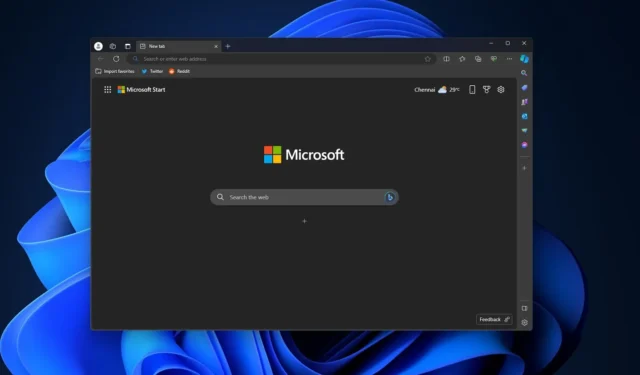
Microsoft Edge 120 は誰でも利用できます。どうなるでしょうか?ついにマイカ効果が復活しました。 Edge for Windows で [設定] > [設定] に進み、Mica を有効にできます。 「タイトル バーとツール バーに Windows 11 の視覚効果を表示する」を表示し、オンにします。名前が示すように、これは Windows 11 でのみ動作します。
Windows 11 で導入されたマイカ エフェクトは、Windows および標準の Microsoft アプリの見栄えを良くする一連の視覚的な変更です。 Edge には以前は Mica エフェクトが組み込まれていましたが、削除されました。
削除されたときは多くの苦情が寄せられ、Microsoft はこれを復活させる予定であると報告しました。 2 か月後、ついにマイカ効果が再び Edge に戻ってきたことを報告できます。
バージョン 120.0.2210.61 では、Edge はついに Mica エフェクトを取り戻しました。このアップデートは Stable チャネルで公開されており、多くの新機能が導入されていますが、まず、Mica について説明しましょう。アップデートによりマイカ効果が復活しましたが、デフォルトでは有効になっていません。幸いなことに、数回クリックするだけで効果を有効にすることができます。
Microsoft Edge の最新の安定したビルドを実行していることを確認してください。そうでない場合は、Edge メニューの [ヘルプとフィードバック] に進み、[Microsoft Edge について] をクリックしてください。
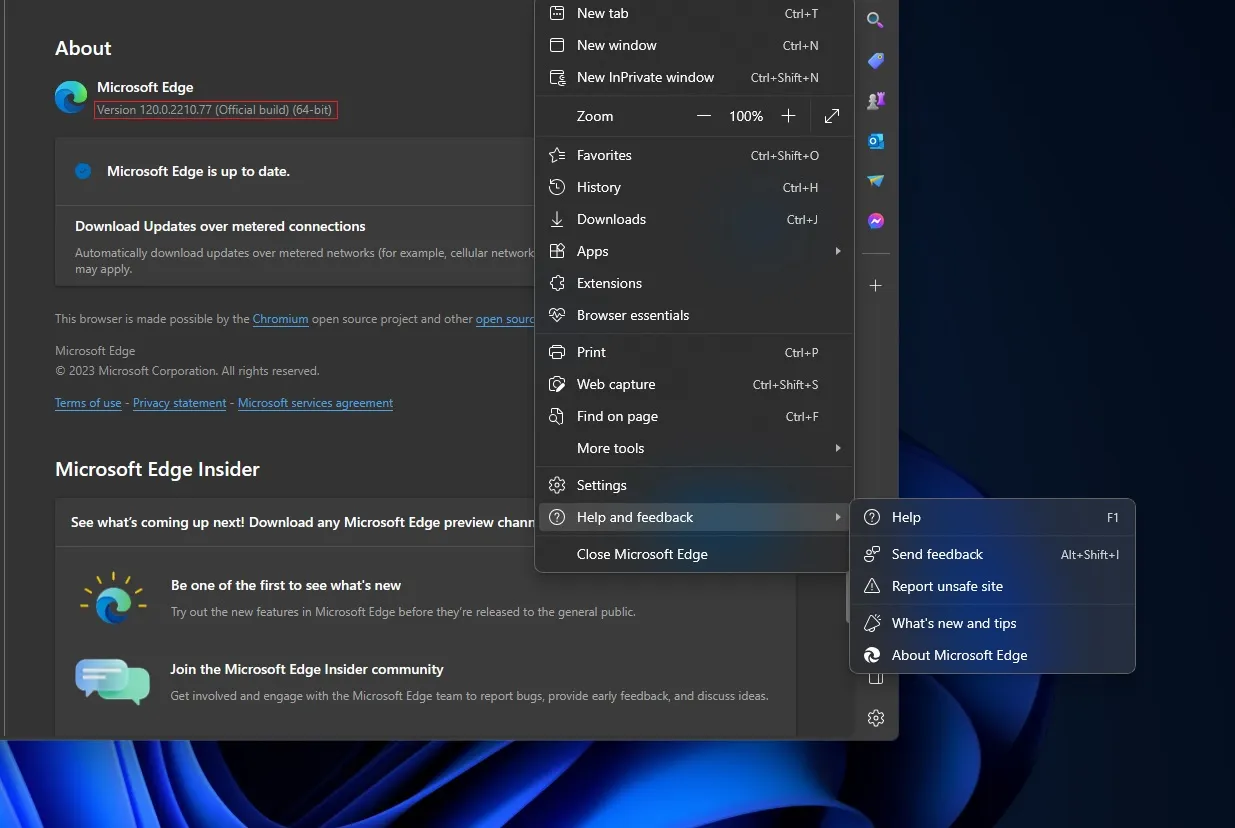
更新プログラムがインストールされ、ブラウザーが再起動したら、次の手順に従って Microsoft Edge で Mica を有効にします。
- edge://flags/#edge-visual-rejuv-mica を開きます。
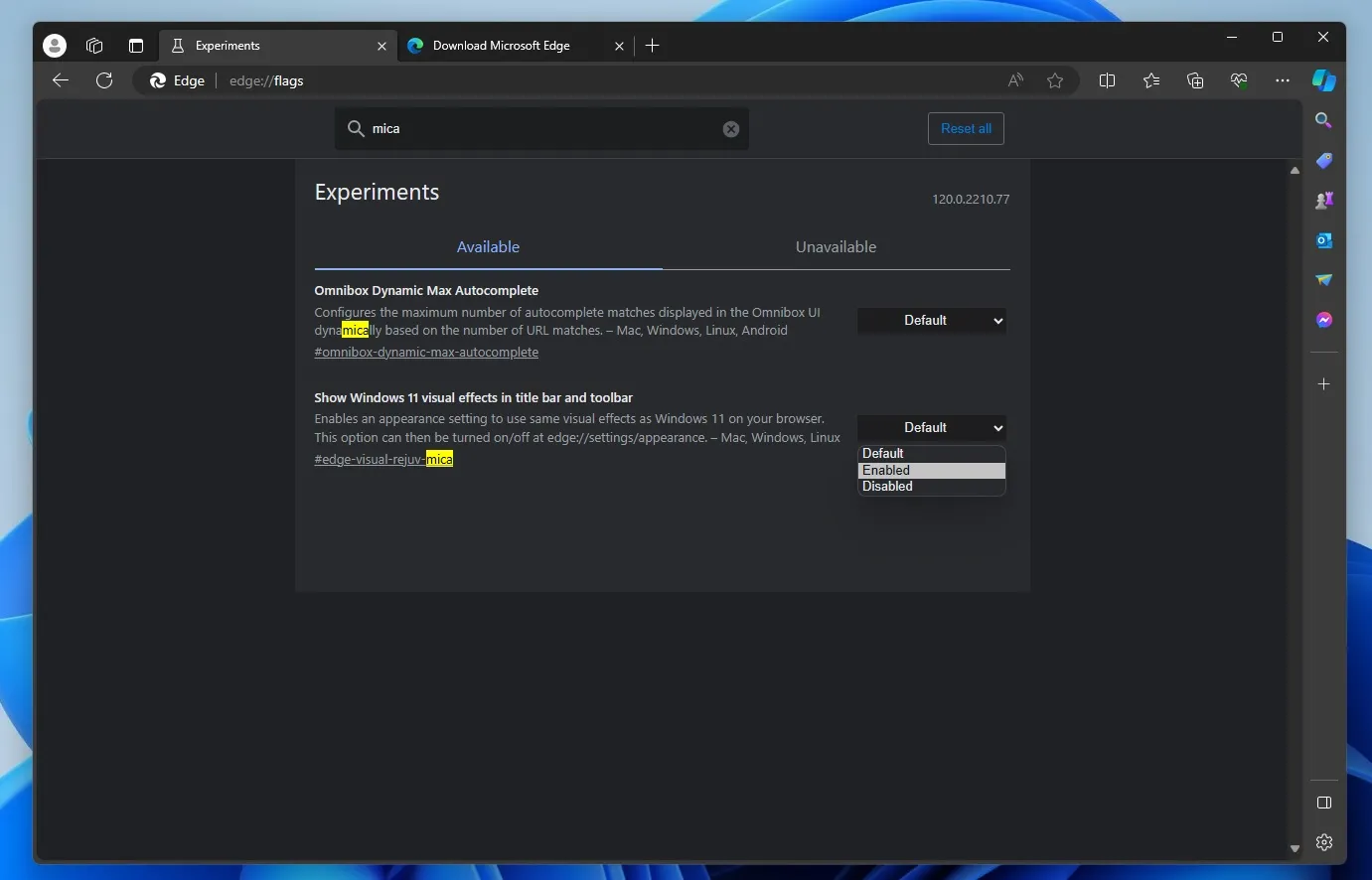
- 「タイトル バーとツールバーに Windows 11 の視覚効果を表示する」トグルを有効にして、ブラウザを再起動します。
- 「設定」に進み、「外観」をクリックします。次に、「タイトル バーとツールバーに Windows 11 の視覚効果を表示する」トグルを有効にします。
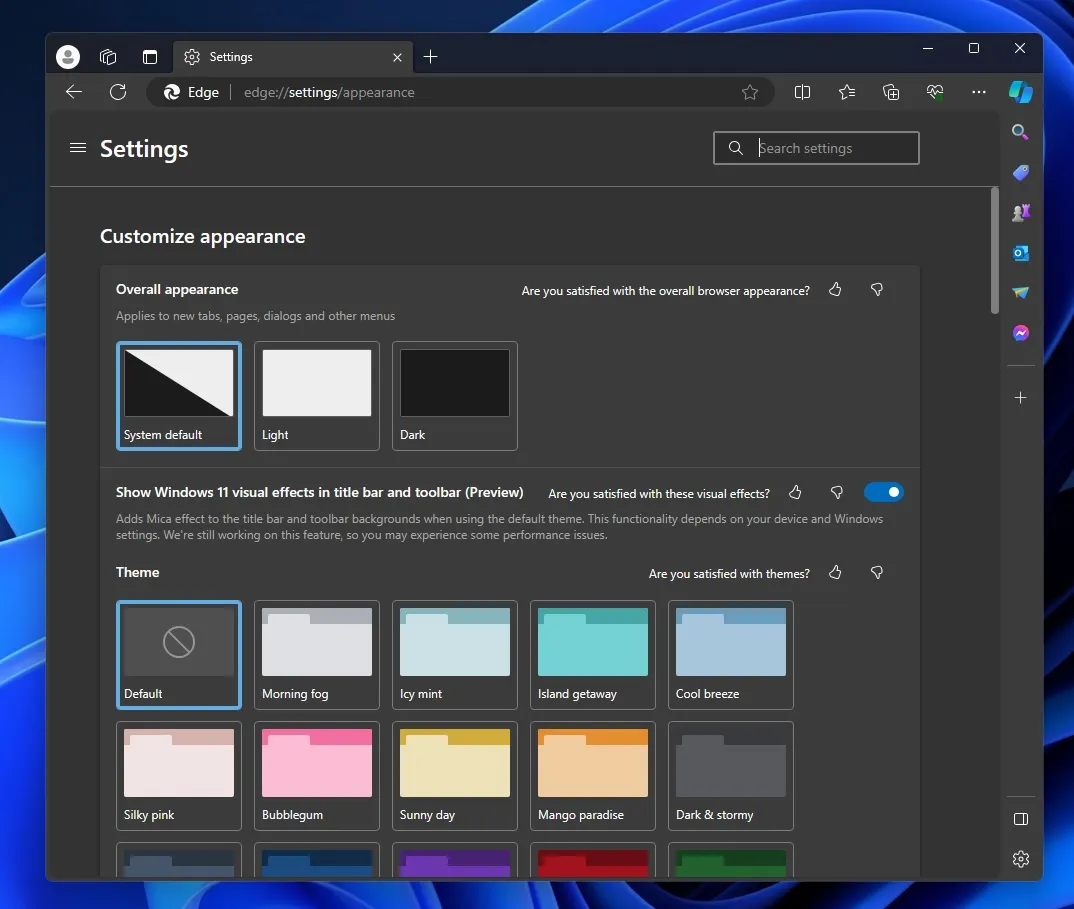
- ブラウザを再起動すると、Mica エフェクトが起動して実行されるはずです。
Microsoft Edge Verison 120 変更ログ
Mica に加えて、Edge の最新の安定バージョンには、いくつかのかなり重要な変更も加えられています。
- RenderAppContainer は、Windows ネイティブ アプリ コンテナを Edge でデフォルトで有効にします。これにより、管理者のセキュリティがさらに強化されます。
- 現在、SmartActionsBlockList ポリシーの更新バージョンがあります。これにより、ブラウザのセキュリティが再び向上します。
- ブラウザのセキュリティと管理を改善するポリシーの更新もいくつかあります。
Microsoft Edge リリース ノート ページによると、この新しい Edge リリースでは、自動設定を構成する AutoDiscardSleepingTabsEnabled など、いくつかの追加ポリシーも追加されています。スリープ状態のタブを破棄したり、自動プロファイル切り替えサイト リストを設定するためのAutomaticProfileSwitchingSiteList など。
Microsoft は 3 つの重要なセキュリティ問題を修正しました – CVE-2023-38174、CVE-2023- 35618 および
CVE-2023-36880。その結果、このアップデートは手動で無効にしない限り、自動的にインストールされます。
アップデートはすべてのユーザーに対して公開されます。 [設定] > [設定] に進む必要があります。新機能と改善点を備えたものをダウンロードしようとしています。


コメントを残す